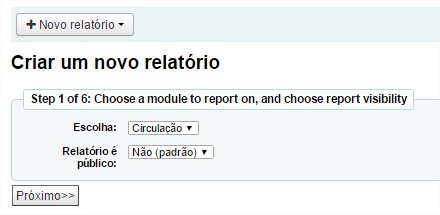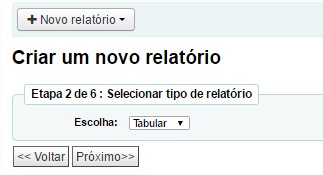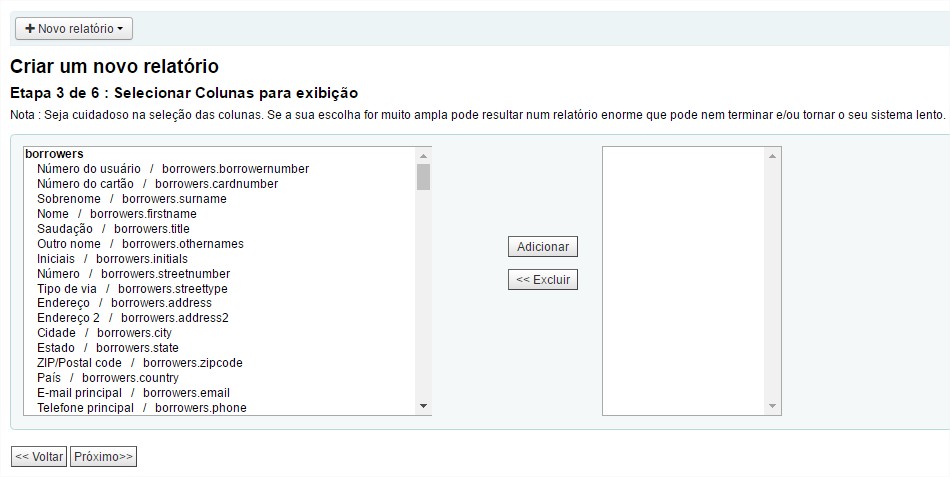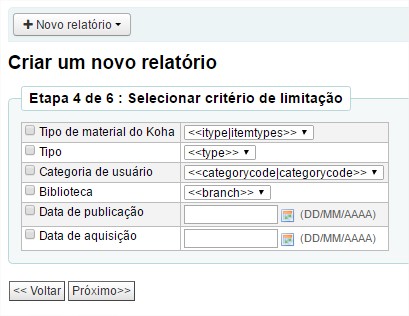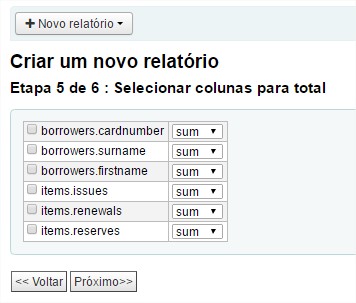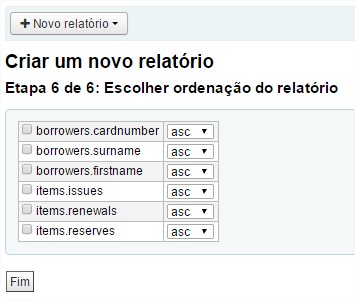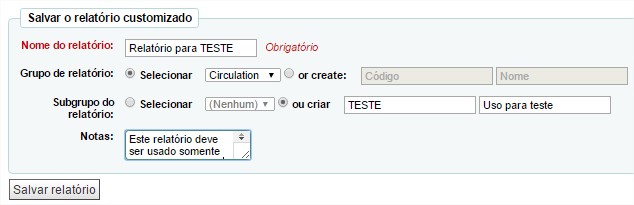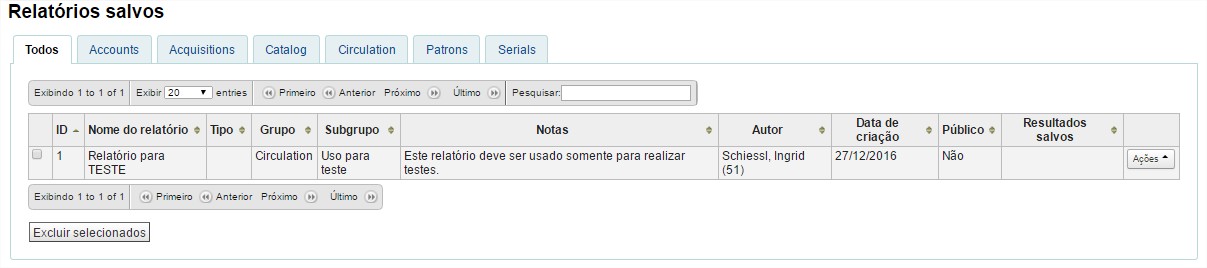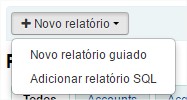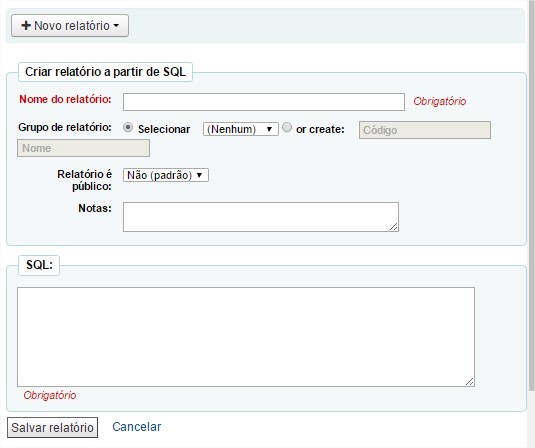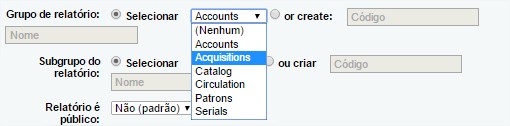Mudanças entre as edições de "Relatórios personalizados"
| (7 edições intermediárias de 2 usuários não apresentadas) | |||
| Linha 1: | Linha 1: | ||
| − | Os dados do Koha estão armazenados na base de dados MySQL. Isto significa que os bibliotecários | + | Os dados do Koha estão armazenados na base de dados MySQL. Isto significa que os bibliotecários podem gerar qualquer relatório que necessitarem usando o [[Relatórios_personalizados#Assistente_de_Relat.C3.B3rio|'''Assistente de Relatórios''']] ou escrevendo sua própria [''query'' SQL]. |
== Adicionar relatório personalizado == | == Adicionar relatório personalizado == | ||
| + | |||
=== Assistente de Relatório === | === Assistente de Relatório === | ||
| + | |||
O assistente de relatório o(a) ajudará a gerar um relatório em 6 etapas. | O assistente de relatório o(a) ajudará a gerar um relatório em 6 etapas. | ||
| − | '''ETAPA 1 | + | |
| + | '''ETAPA 1''': Escolha a partir de qual módulo do sistema se deseja um relatório. A partir dessa escolha, o sistema determinará quais tabelas e campos estarão disponíveis para a geração do relatório. | ||
| + | |||
[[Arquivo:Assistente relatorio 00.jpg]] | [[Arquivo:Assistente relatorio 00.jpg]] | ||
| − | |||
| − | ''' | + | '''ETAPA 2:''' Selecione um tipo de relatório. No momento, '''Tabular''' é a única opção disponível. |
| − | ------ | + | |
| + | |||
| + | [[Arquivo:Assistente relatorio 01.jpg]] | ||
| + | |||
| + | |||
| + | '''ETAPA 3:''' Escolha os campos que se deseja no relatório. É possível selecionar vários campos e adicioná-los todos de uma só vez. Pressione e segure a tecla ''CTRL'' do teclado e, em seguida, clique em cada item que se deseja adicionar. Depois, clique no botão '''Adicionar'''. | ||
| + | |||
| + | |||
| + | [[Arquivo:Assistente relatorio 02.jpg]] | ||
| + | |||
| + | |||
| + | '''ETAPA 4:''' Selecione quais critérios de limitação que se deseja aplicar no seu relatório (como tipo de material ou biblioteca). Caso não queira aplicar limites, apenas clique em '''Próximo'''. | ||
| + | |||
| + | |||
| + | [[Arquivo:Assistente relatorio 03.jpg]] | ||
| + | |||
| + | |||
| + | '''ETAPA 5:''' Execute funções matemáticas. Caso não se deseja fazer cálculos, clique em '''Próximo'''. | ||
| + | |||
| + | |||
| + | [[Arquivo:Assistente relatorio 04.jpg]] | ||
| + | |||
| + | |||
| + | '''ETAPA 6:''' Execute funções matemáticas. Caso você não queira fazer qualquer cálculo, apenas clique em Próximo. | ||
| + | |||
| + | |||
| + | [[Arquivo:Assistente relatorio 05.jpg]] | ||
| + | |||
| + | |||
| + | Ao concluir as etapas, surgirá a expressão SQL produzida pelo assistente de relatórios. A partir daí, pode-se salvar o relatório clicando em '''Salvar''' ou copiar a expressão SQL, para editá-la manualmente. | ||
| + | |||
| + | |||
| + | [[Arquivo:Assistente relatorio 06.jpg]] | ||
| + | |||
| + | |||
| + | Caso se opte por salvar o relatório, deve-se nomeá-lo e indicar um grupo e subgrupo em que ele será inserido. Também é possível acrescentar notas sobre ele. | ||
| + | |||
| + | [[Arquivo:Assistente relatorio 07.jpg]] | ||
| + | |||
| + | |||
| + | Quando o relatório for salvo, ele aparecerá na página de '''Relatórios salvos''', juntamente com os demais relatórios salvos. | ||
| + | |||
| + | |||
| + | [[Arquivo:Assistente relatorio 08.jpg]] | ||
| + | |||
| + | |||
| + | Na seção '''Relatórios salvos''', pode-se alterar e/ou gerar relatórios, bem como agendar a geração de novos relatórios. Para encontrar o relatório que foi criado, pode-se exibi-lo por qualquer coluna clicando no cabeçalho das colunas (ordenar os relatórios por data de criação é a melhor forma de localizar um relatório que acabou de ser produzido). Também é possível filtrar os resultados, a partir do menu esquerdo ou utilizando as tabelas, para encontrar relatórios em seus grupos personalizados. | ||
| + | |||
| + | |||
| + | ---- | ||
| + | |||
| + | |||
| + | === Criar relatório a partir de SQL === | ||
| + | |||
| + | Além do assistente de relatório, há a opção de escrever suas próprias consultas usando o SQL. Para encontrar os relatórios escritos por outros usuários do Koha, visite a [http://wiki.koha-community.org/wiki/SQL_Reports_Library| '''Wiki Koha''']. Também se pode encontrar sua estrutura de banco de dados em '''/installer/data/mysql/kohastructure.sql''' ou [http://schema.koha-community.org1| on-line]. | ||
| + | |||
| + | Para adicionar sua ''Linguagem de Consulta Estruturada'' (''Structured Query Language'' -SQL), ''query'' ou, simplesmente, consulta, clique no ''link'' '''Criar a partir de SQL''', no módulo de Relatórios ou no botão '''Novo relatório''', na parte superior da página '''Relatórios salvos'''. | ||
| + | |||
| + | |||
| + | [[Arquivo:Sql relatorio 00.jpg]] | ||
| + | |||
| + | |||
| + | Em seguida, preencha o formulário: | ||
| + | |||
| + | |||
| + | [[Arquivo:Sql relatorio 01.jpg]] | ||
| + | |||
| + | |||
| + | *O campo '''Nome''' corresponde ao nome que o ajudará a identificar o relatório posteriormente na na página de Relatórios salvos. Ele também será ''pesquisável'', quando se utilizar os filtros encontrados à esquerda da página. | ||
| + | *Pode-se usar o campo '''Grupo de relatórios''' para organizar seus relatórios por grupos. Grupos de relatórios são configurados na categoria de valores autorizados intitulada ''REPORT_GROUP'' ou podem ser incluidos ao clicar em '''Criar'''. | ||
| − | |||
| − | + | [[Arquivo:Sql relatorio 02.jpg]] | |
| − | |||
| + | ---- | ||
| + | '''NOTA :''' Ao adicionar um novo grupo de relatório, lembre-se que seu código não deve ter mais que 10 caracteres, nem possuir qualquer caractere especial ou espaços. | ||
| + | ---- | ||
Edição atual tal como às 21h34min de 29 de dezembro de 2017
Os dados do Koha estão armazenados na base de dados MySQL. Isto significa que os bibliotecários podem gerar qualquer relatório que necessitarem usando o Assistente de Relatórios ou escrevendo sua própria [query SQL].
Índice |
Adicionar relatório personalizado
Assistente de Relatório
O assistente de relatório o(a) ajudará a gerar um relatório em 6 etapas.
ETAPA 1: Escolha a partir de qual módulo do sistema se deseja um relatório. A partir dessa escolha, o sistema determinará quais tabelas e campos estarão disponíveis para a geração do relatório.
ETAPA 2: Selecione um tipo de relatório. No momento, Tabular é a única opção disponível.
ETAPA 3: Escolha os campos que se deseja no relatório. É possível selecionar vários campos e adicioná-los todos de uma só vez. Pressione e segure a tecla CTRL do teclado e, em seguida, clique em cada item que se deseja adicionar. Depois, clique no botão Adicionar.
ETAPA 4: Selecione quais critérios de limitação que se deseja aplicar no seu relatório (como tipo de material ou biblioteca). Caso não queira aplicar limites, apenas clique em Próximo.
ETAPA 5: Execute funções matemáticas. Caso não se deseja fazer cálculos, clique em Próximo.
ETAPA 6: Execute funções matemáticas. Caso você não queira fazer qualquer cálculo, apenas clique em Próximo.
Ao concluir as etapas, surgirá a expressão SQL produzida pelo assistente de relatórios. A partir daí, pode-se salvar o relatório clicando em Salvar ou copiar a expressão SQL, para editá-la manualmente.
Caso se opte por salvar o relatório, deve-se nomeá-lo e indicar um grupo e subgrupo em que ele será inserido. Também é possível acrescentar notas sobre ele.
Quando o relatório for salvo, ele aparecerá na página de Relatórios salvos, juntamente com os demais relatórios salvos.
Na seção Relatórios salvos, pode-se alterar e/ou gerar relatórios, bem como agendar a geração de novos relatórios. Para encontrar o relatório que foi criado, pode-se exibi-lo por qualquer coluna clicando no cabeçalho das colunas (ordenar os relatórios por data de criação é a melhor forma de localizar um relatório que acabou de ser produzido). Também é possível filtrar os resultados, a partir do menu esquerdo ou utilizando as tabelas, para encontrar relatórios em seus grupos personalizados.
Criar relatório a partir de SQL
Além do assistente de relatório, há a opção de escrever suas próprias consultas usando o SQL. Para encontrar os relatórios escritos por outros usuários do Koha, visite a Wiki Koha. Também se pode encontrar sua estrutura de banco de dados em /installer/data/mysql/kohastructure.sql ou on-line.
Para adicionar sua Linguagem de Consulta Estruturada (Structured Query Language -SQL), query ou, simplesmente, consulta, clique no link Criar a partir de SQL, no módulo de Relatórios ou no botão Novo relatório, na parte superior da página Relatórios salvos.
Em seguida, preencha o formulário:
- O campo Nome corresponde ao nome que o ajudará a identificar o relatório posteriormente na na página de Relatórios salvos. Ele também será pesquisável, quando se utilizar os filtros encontrados à esquerda da página.
- Pode-se usar o campo Grupo de relatórios para organizar seus relatórios por grupos. Grupos de relatórios são configurados na categoria de valores autorizados intitulada REPORT_GROUP ou podem ser incluidos ao clicar em Criar.
NOTA : Ao adicionar um novo grupo de relatório, lembre-se que seu código não deve ter mais que 10 caracteres, nem possuir qualquer caractere especial ou espaços.